M1: Miniconda 설치
기뻐하십시오!
드디어 M1에서도 miniconda를 설치할 수 있게 되었습니다!
설치방법은 정말 쉽습니다.
brew install miniconda해주면 끝.
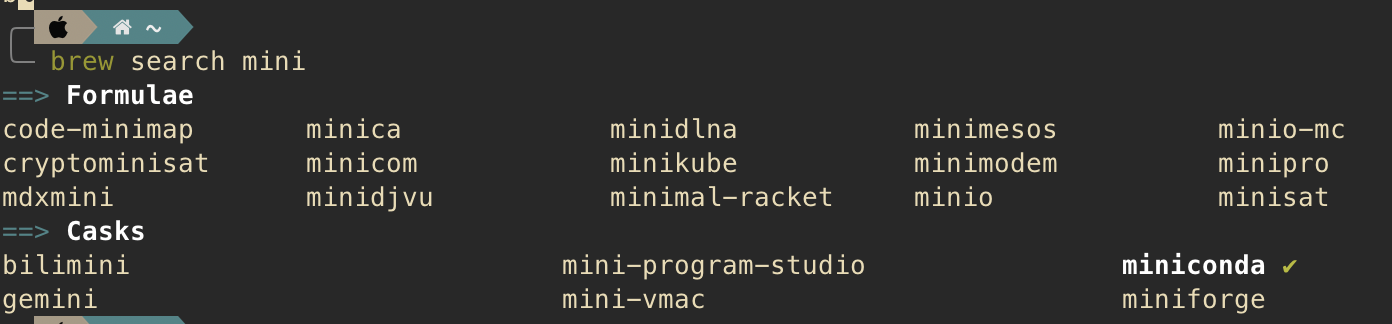
기존에 miniforge가 설치되어 계신분들은
miniforge 계속 쓰셔도 전혀 문제될것 없습니다.
하지만 가슴 한켠에 뭔가 불편한 마음이 생기고 있다면
miniconda를 설치해야죠..
miniconda와 miniforge는 동시에 설치할 수 없습니다!
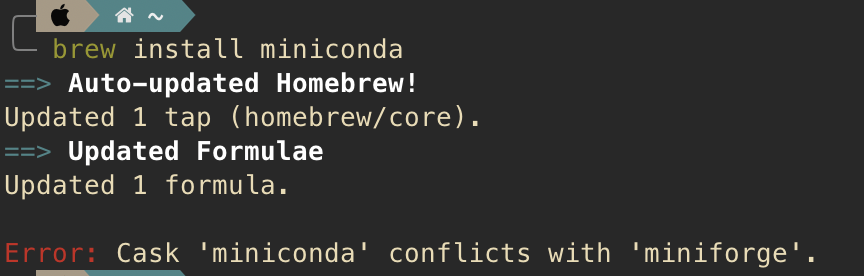
요로코롬 뜨기 때문이죠!
그래서 brew uninstall miniforge를 하시면 되는데..
!!!주의!!! miniforge를 uninstall 하는 순간 기존에 설치되어 있는 모든 가상환경 및 패키지들이 함께 날아갑니다!
miniforge 제거 후 miniconda를 설치하셨다면
기존에 ~/.zshrc에 miniforge로 모든것이 설정되어 있을 겁니다.
그래서 miniconda 설치 이후에 바로
conda init zsh를 해주시면 ~/.zshrc 파일도 자동으로 변경됩니다
source ~/.zshrc해주시면 끝! (일종 refresh/f5/cmd+r이라고 생각하시면됩니다)
만약 본인이 vim을 사용하고 coc를 사용하신다면 python path를 변경 해주어야 되기 때문에
(저는 neovim을 사용합니다)
vimrc 또는 init.vim 에 들어가셔서 miniforge라고 되어 있는 부분을 miniconda라고 변경 해주셔야 됩니다. 각자 vim setting한 파일에 들어가셔서,
저는 nvim init.vim을 config/nvim에 있기에..
1. cd ~/.config/nvim
2. vi init.vim
3. /opt/homebrew/Caskroom/miniconda/base/bin/python3 -m pip install pynvim
해주시면 이제 빔 에디터를 들어가도 에러 메시지가 안 뜰거에요!
끝! 해피 코딩하세요~
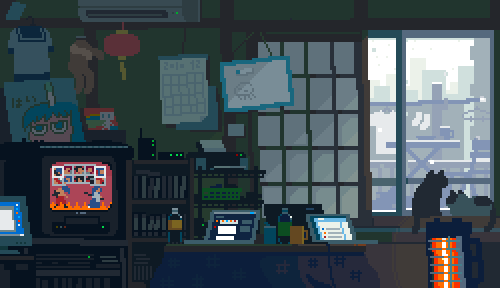
안녕하세요, 글 잘 봤습니다! 아직 컴퓨터 초보라서 그런데 질문 하나 드려도 될까요? 혹시 맥 터미널에서 miniforge를 지우는 코드가 무엇인지 궁금합니다.. 이게 잘못 깔려서 지금 컴퓨터를 못 쓰는 지경이라서요 ㅠㅠ